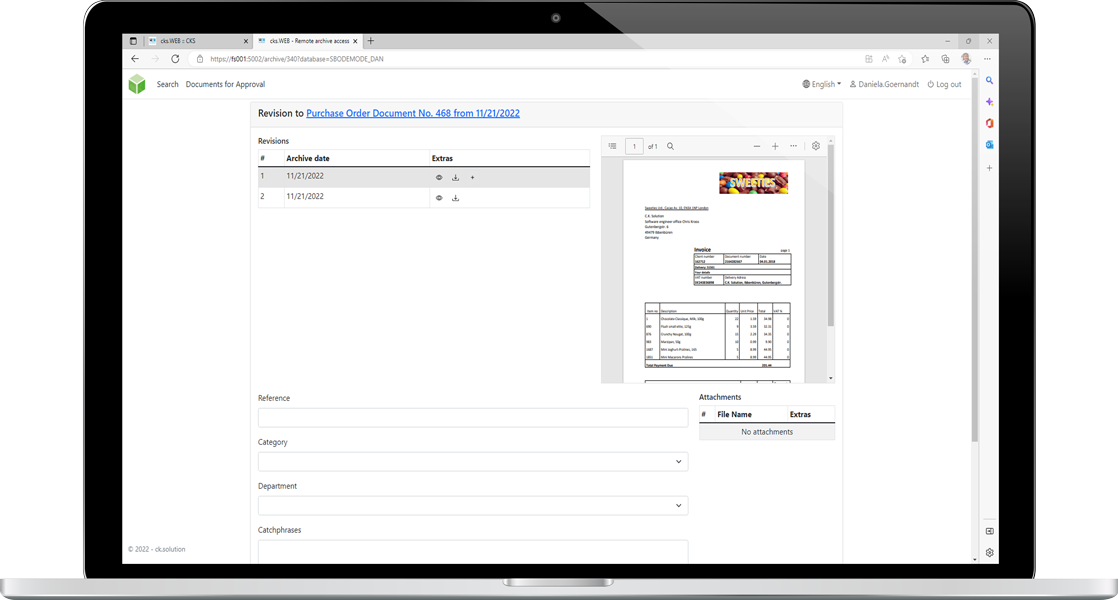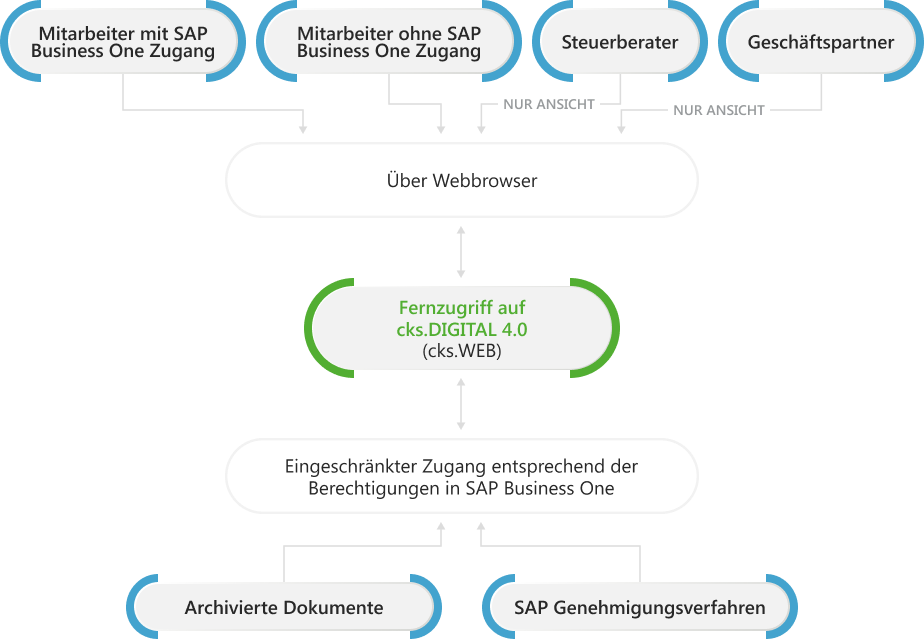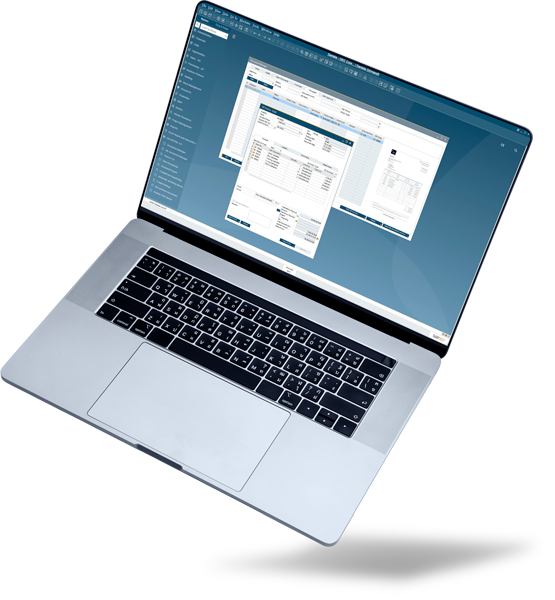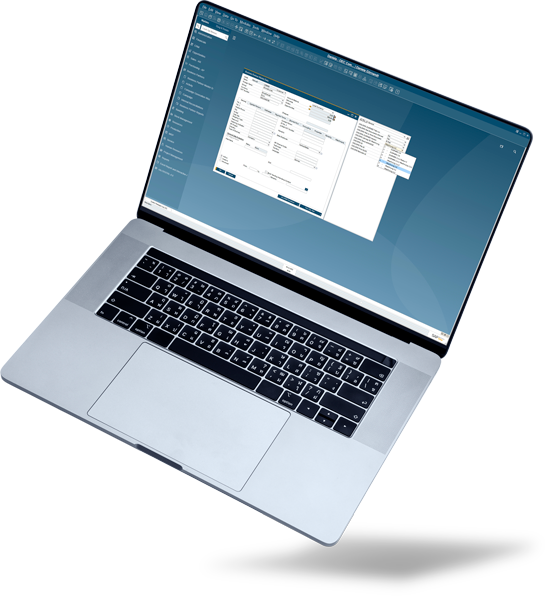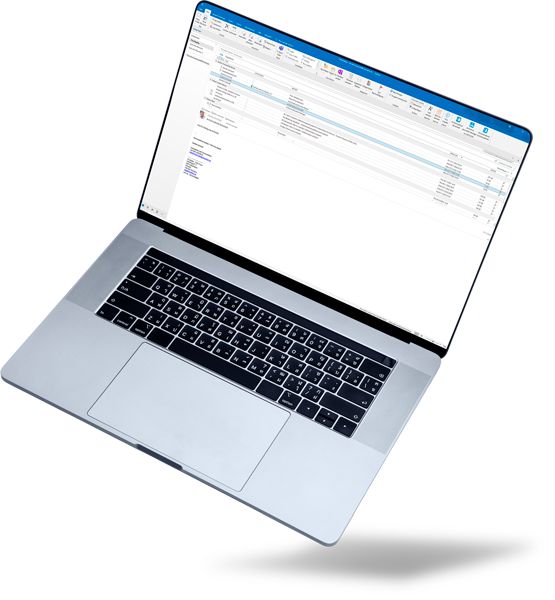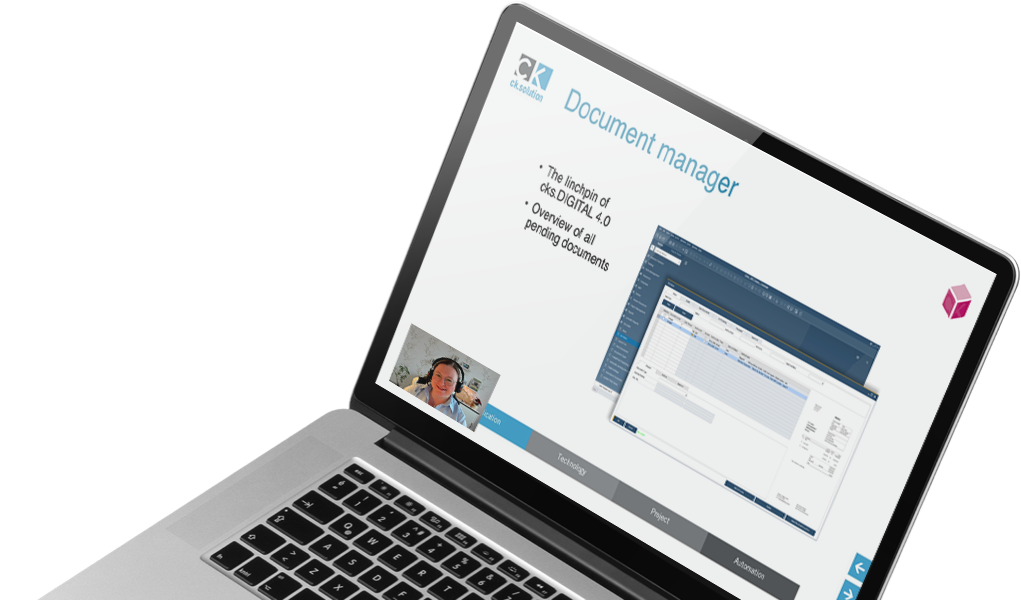Ermöglichen Sie Mitarbeitern ohne SAP Business One-Zugang einen praktischen Zugriff auf das digitale Archiv
In erster Linie wird das Dokumentenmanagement-System cks.DIGITAL 4.0 von Mitarbeitern genutzt, die auch mit SAP Business One arbeiten. Oft ist es aber auch notwendig, dass Mitarbeiter ohne Zugang zum ERP Zugriff auf bestimmte Dokumente und Daten benötigen - beispielsweise in der Produktion auf Produktionsskizzen. Mit cks.WEB können diese Mitarbeiter dann über den Webbrowser, entsprechend ihren Benutzerberechtigungen, Dokumente einsehen, herunterladen und neue Revisionen hochladen.
Richten Sie Ihrem Steuerberater einen Zugriff auf bestimmte Belegarten in SAP Business One ein
Jeden Monat aufs Neue: Ein riesiger Schwung an Unterlagen muss an Ihren Steuerberater geschickt werden. Und zwischendurch kommen auch immer wieder Anfragen zu bestimmten Dokumenten, die Sie dann erst heraussuchen müssen. Mit einem eigenen Zugriff auf Ihre SAP-Belege kann Ihr Steuerberater alle erforderlichen Unterlagen selbst abrufen – genau dann, wenn er sie braucht. Gleichzeitig entlasten Sie Ihre Buchhaltung und schaffen mehr Zeit für wertschöpfende Tätigkeiten.
Geben Sie geparkte Belege im SAP Genehmigungsverfahren über den Webbrowser frei
Eingangsrechnungen, Bestellungen, Angebote usw. können Sie jetzt auch ohne direkten Zugang zu SAP Business One zur Buchung freigeben. Verbinden Sie sich einfach über Ihr Notebook, Tablet oder Smartphone mit cks.WEB und lassen Sie sich alle zur Genehmigung ausstehenden SAP-Belege sowie die dahinter archivierten Dokumente anzeigen. Sie können diesen Belegen dann einen Kommentar hinzufügen, sie direkt freigeben oder zur Überarbeitung zurückgeben.
Über das Internet auf archivierte Dokumente zugreifen
Die Bereitstellung von Dokumenten und Informationen ist eine wesentliche Eigenschaft des Dokumentenmanagement-Systems. Im Idealfall ist der Zugriff auf Daten im gesamten Unternehmen und unabhängig vom Standort gewährleistet. cks.WEB ist die optimale Erweiterung für Ihr DMS, denn es bietet einen gesicherten Zugriff auf cks.DIGITAL 4.0 und erlaubt das Arbeiten mit Dokumenten und Informationen über Internet und Webbrowser. Den Zugriff auf Dokumente schränken Sie dabei über die Berechtigungen in SAP Business One ein.
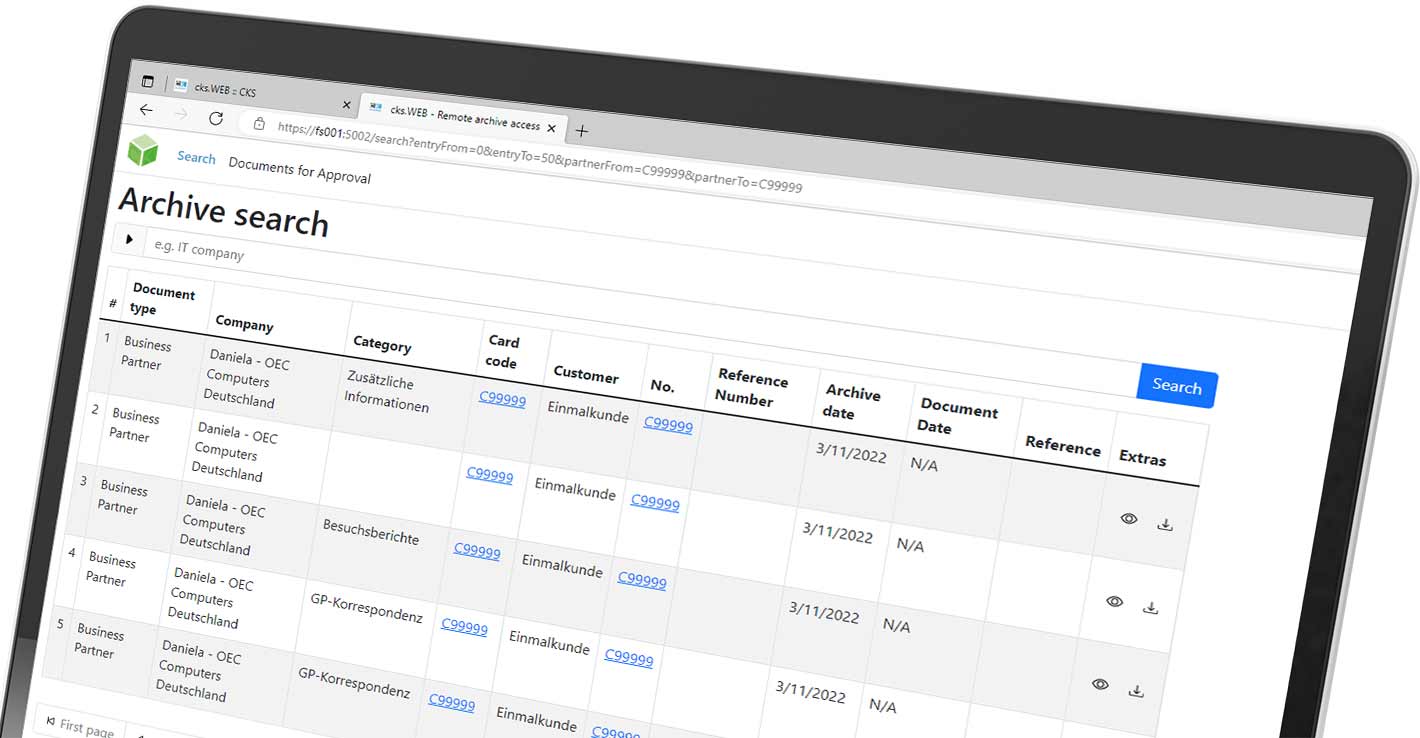
So einfach funktioniert cks.WEB
Dokumente suchen
Loggen Sie sich in Ihr cks.WEB ein
Starten Sie Ihren Internet-Browser (unterstützt werden Mozilla Firefox, Google Chrome und Microsoft Edge) und tragen Ihre persönlichen Zugangsdaten ein. Durch das SSL-Zertifikat ist eine sichere Verbindung gewährleistet.
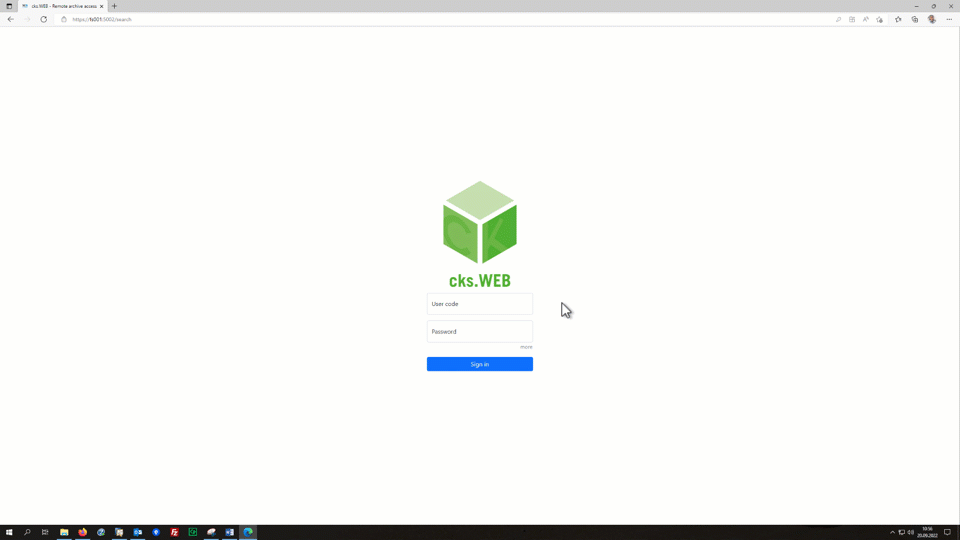
Geben Sie die Merkmale Ihres gesuchten Dokuments ein
Suchen Sie in cks.WEB nach einem oder mehreren Suchbegriffen und schränken Sie das Ergebnis anhand der weiteren Optionen wie Belegart oder Zeitraum. Je genauer Sie die Parameter angeben, desto weniger Dokumente stehen nachher in der Suchergebnisliste.
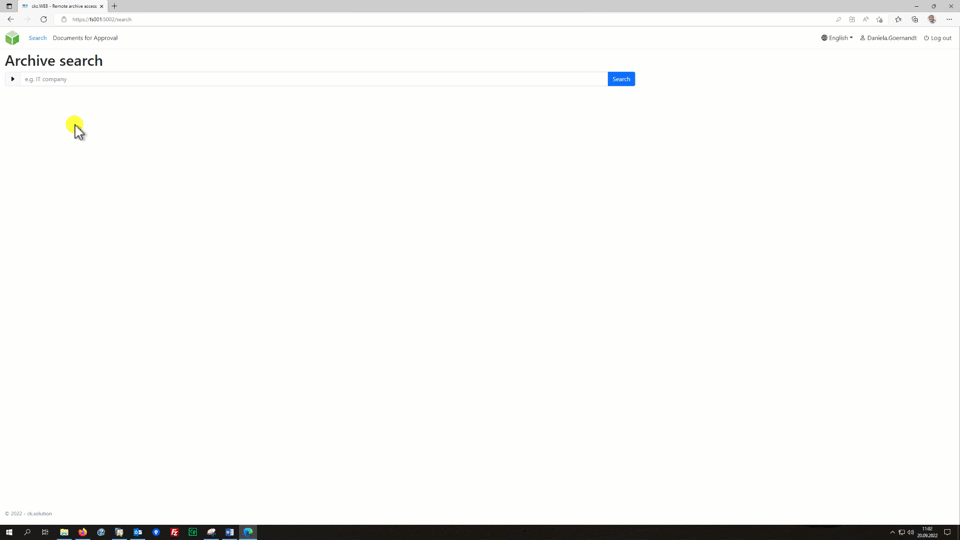
Wählen Sie das gewünschte Dokument aus
Lassen Sie sich das Dokument anzeigen indem Sie auf das Auge rechts in der Tabelle klicken. Je nach Dokumentenart und Verknüpfung werden Ihnen auch die im SAP-Beleg eingetragenen Werte angezeigt.

Dokumente genehmigen
Loggen Sie sich in Ihr cks.WEB ein
Starten Sie Ihren Internet-Browser (wir empfehlen Mozilla Firefox oder ) und tragen Ihre persönlichen Zugangsdaten ein. Durch das SSL-Zertifikat ist eine sichere Verbindung gewährleistet.
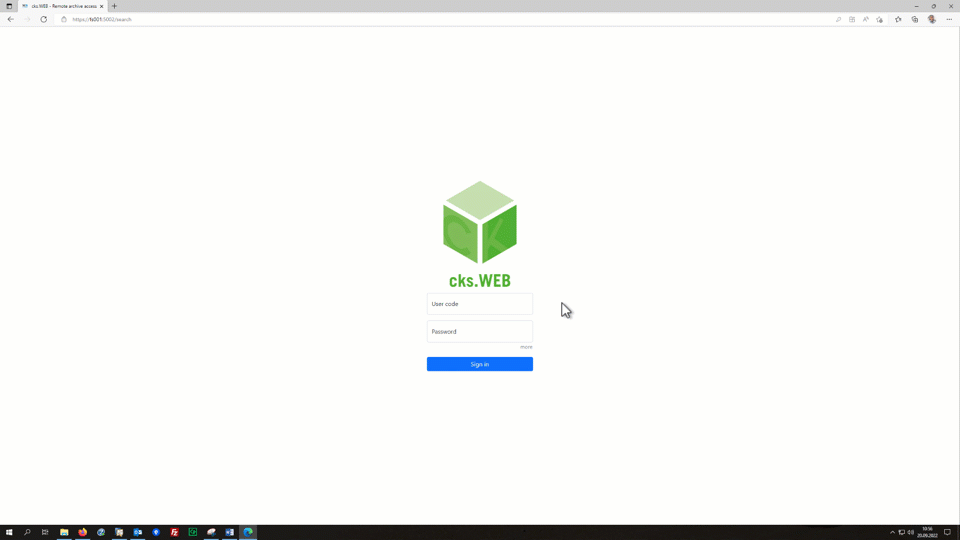
Wechseln Sie auf den Tab ‘Belege zur Freigabe’
Unter dem Tab ‘Belege zur Freigabe’ werden Ihnen alle Belege angezeigt, die sich im SAP Genehmigungsverfahren befinden und Ihnen zugeordnet sind. Sie können sich auch nur die noch ausstehenden Belege anzeigen lassen.
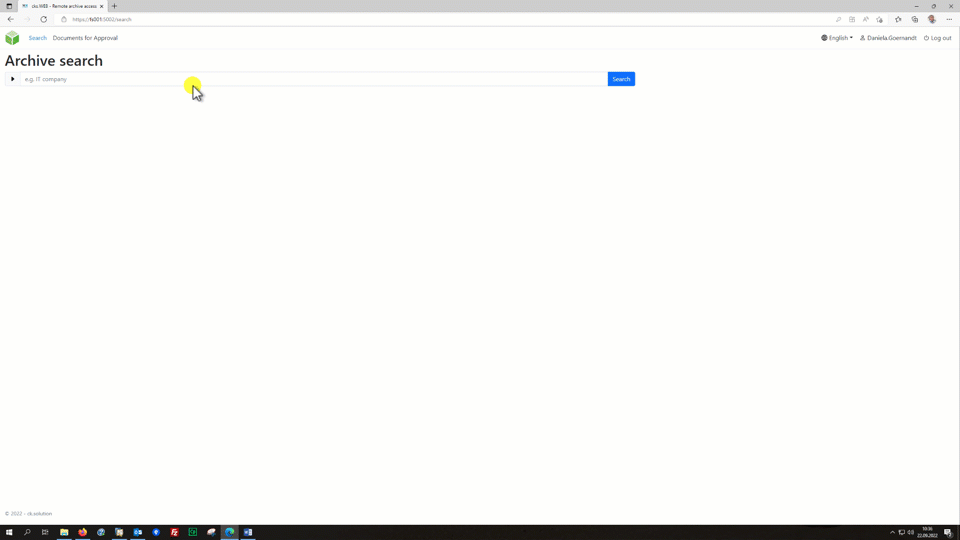
Wählen Sie einen Beleg
Öffnen Sie einen Beleg und prüfen Sie ihn. Dazu werden Ihnen die SAP-Belegdaten und auch das digitalisierte Dokument angezeigt.
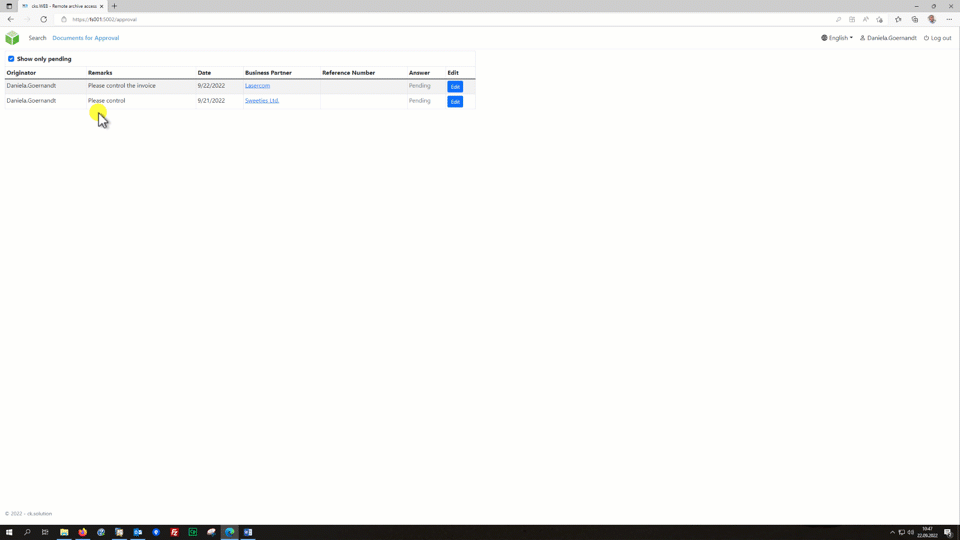
Genehmigen Sie den Beleg von unterwegs
Tragen Sie ein paar hilfreiche Worte in das Kommentarfeld und treffen Sie Ihre Entscheidung. Sie können einen Beleg genehmigen oder auch zurückweisen.
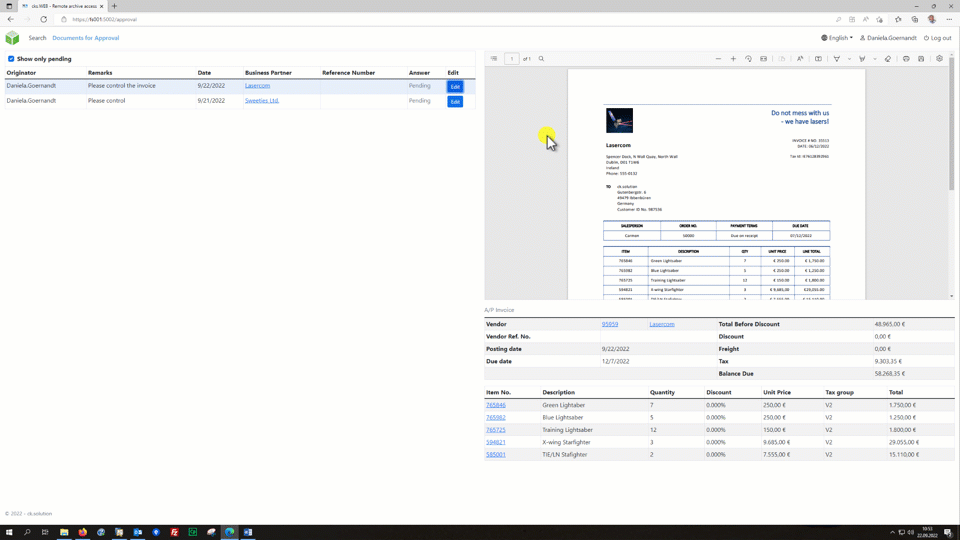
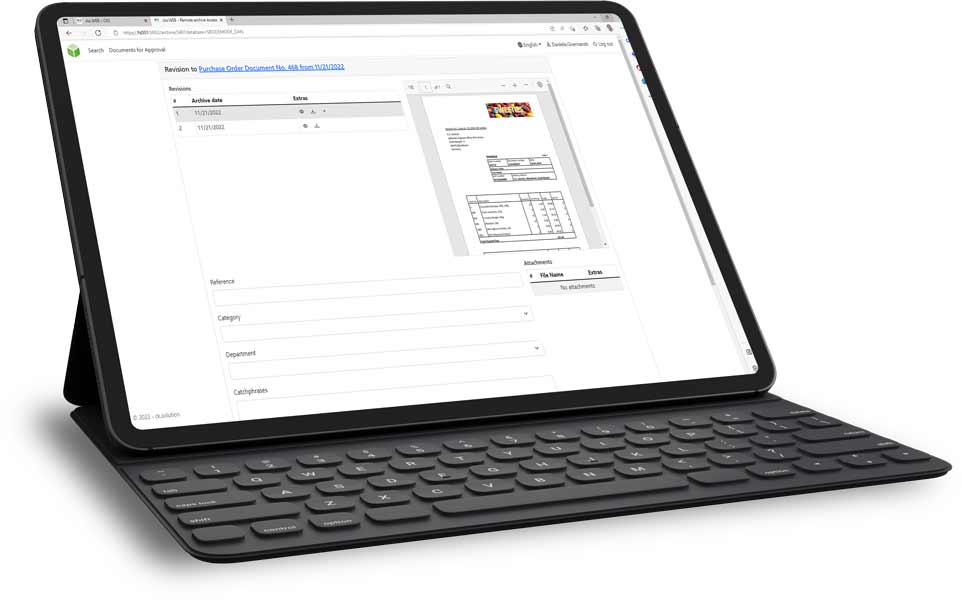
Archivieren Sie auch unterwegs revisionssicher
Die revisionssichere Archivierung ist auch über cks.WEB gewährleistet. Wurden Änderungen am Dokument vorgenommen, beispielsweise weil ein Kunde die Auftragsbestätigung unterzeichnet hat, können Sie das veränderte Dokument zum SAP-Beleg hochladen. Dabei wird automatisch eine neue Revision erzeugt.
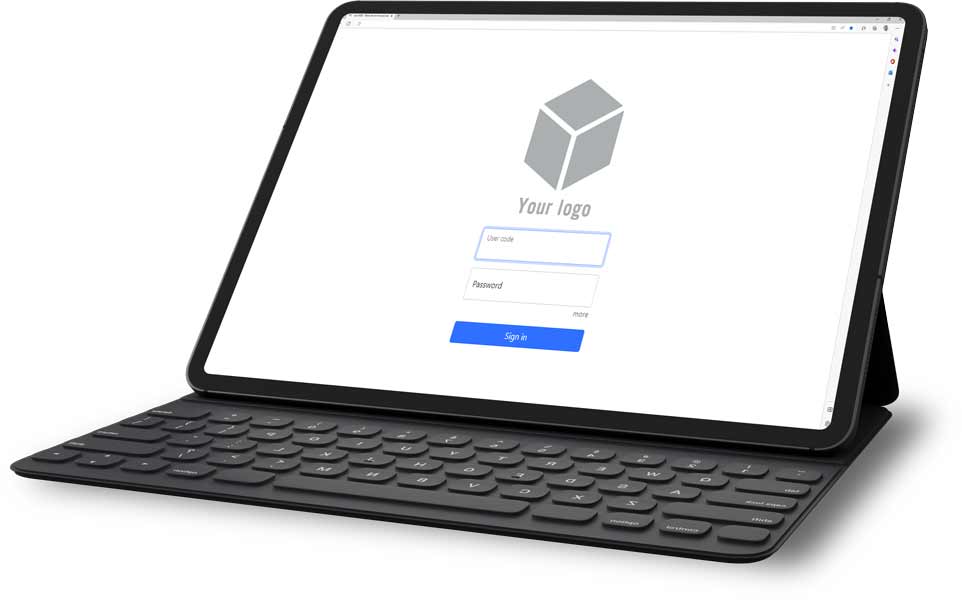
Eingeschränkter Zugang für Geschäftspartner
Gewähren Sie bis zu 100 Geschäftspartnern Einsicht in sie betreffende archivierte Dokumente, Rechnungen, Lieferscheine usw.
Noch effizienter mit Erweiterungen für cks.DIGITAL 4.0
Automatische Belegerfassung

Fertig ausgefüllte SAP-Belege per Knopfdruck erzeugen
- Entlasten Sie Ihre Buchhaltung durch die automatisierte Erfassung von Fremdbelegen
- Senken Sie die Fehlerquote im Vergleich zur manuellen Eingabe
- Lassen Sie sich Abweichungen zu Basisbelegen und Stammdaten direkt im SAP-Beleg anzeigen
Elektronische Rechnungen

Erzeugen und Verarbeiten von strukturierten elektronischen Rechnungen, Gutschriften, Voraus- und Anzahlungsrechnungen
- Erfüllen Sie die Formatanforderungen Ihrer Rechnungsempfänger wie z. B. von Behörden
- Entlasten Sie Ihre Buchhaltung, indem Sie selbst strukturierte elektronische Rechnungen empfangen und verarbeiten
- Archivieren Sie strukturierte elektronische Rechnungen revisionssicher
Microsoft Outlook Add-in

E-Mails und Anhänge direkt aus Microsoft Outlook heraus in cks.DIGITAL 4.0 verschieben, Geschäftspartnern und SAP-Belegen zuordnen und archivieren
- Verschieben Sie E-Mails und Anhänge ohne Wechsel der Microsoft Outlook Benutzeroberfläche in Ihr Dokumentenmanagement-System
- Ordnen Sie E-Mails und Anhänge direkt einem Geschäftspartner oder SAP-Beleg in SAP Business One zu
- Erkennen Sie mit einem Blick bereits archivierte E-Mails in Microsoft Outlook
Ausführliche Live-Demo ansehen
Wir zeigen Ihnen die Funktionsweise von cks.DIGITAL 4.0 live, beantworten direkt Ihre Fragen und besprechen mit Ihnen individuelle Anwendungsmöglichkeiten. Dauer: ca. 90 Minuten.
In vier Schritten zum Fernzugriff über cks.WEB
SAP Partner ansprechen
Die Umsetzung erfolgt grundsätzlich über Ihren SAP Partner. Er kennt Ihr SAP Business One am besten
Ziele definieren
Besprechen Sie, welche Anforderungen Sie haben und Automatisierungen Sie sich wünschen
Installieren und konfigurieren
Ihr SAP Partner wird die notwendigen Add-ons installieren, entsprechend Ihrer Ziele konfigurieren und Sie schulen
Produktivität steigern
Profitieren Sie von den vielen Vorteilen, die Sie durch den Fernzugriff mit cks.WEB erhalten.